Comment récupérer ou modifier le mot de passe du hotspot mobile dans Windows 11
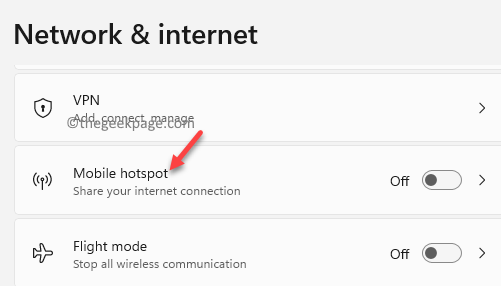
- 1198
- 91
- Jade Muller
Dans le monde d'Internet rapide, ce n'est peut-être pas toujours une expérience agréable. Par exemple, vous êtes dans un endroit où vous n'avez pas accès à Internet sur votre appareil mobile ou vous utilisez un appareil qui n'a pas de carte SIM pour transporter une connexion Internet, mais vous devez utiliser Internet sur votre appareil mobile pour un travail rapide. Dans de tels cas, si vous avez un dongle wifi et un ordinateur portable, vous pouvez convertir votre PC en un hotspot mobile et partager sa connexion Internet avec leurs appareils mobiles par rapport à WiFi.
Ce qui signifie que vous devez activer la fonction de hotspot mobile dans Windows 11, puis partager sa connexion Internet avec un téléphone mobile ou une tablette. Pour pouvoir utiliser la connexion Internet de l'ordinateur portable, vous devez activer la fonction WiFi sur votre appareil mobile. Cependant, pour utiliser la connexion Internet de votre PC, vous devez avoir le mot de passe du hotspot mobile de votre PC que vous devez saisir dans l'appareil mobile lorsque vous avez invité. Ce n'est qu'alors que vous pourriez vous connecter à la connexion Internet de votre PC.
Mais, grâce à tous les mots de passe dont vous devez vous rappeler ces jours-ci, vous ne vous souvenez peut-être pas du mot de passe mobile. Cela peut être une situation délicate car ce peut être un travail urgent que vous devez terminer sur Internet. En fait, vous pouvez également changer le mot de passe, si vous souhaitez sécuriser
Alors, comment récupérez-vous ou modifiez-vous le mot de passe mobile sur votre PC Windows 11? Voici un guide rapide sur la façon de faire de même.
Comment récupérer et modifier le nom et le mot de passe du hotpot mobile
Cette méthode vous aide non seulement à récupérer votre mot de passe mobile Hotspot, mais vous permet également de modifier le mot de passe mobile pour une sécurité améliorée. Voici comment:
Étape 1: appuie sur le Gagner + je Clés ensemble sur votre PC pour lancer le Paramètres appliquer.
Étape 2: Dans le Paramètres fenêtre, cliquez sur le Réseau et Internet Option à gauche.
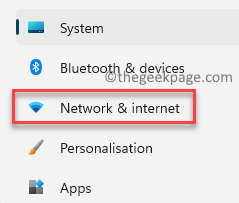
Étape 3: Maintenant, naviguez vers le côté droit, faites défiler un peu et cliquez sur Point d'accès pour mobiles.
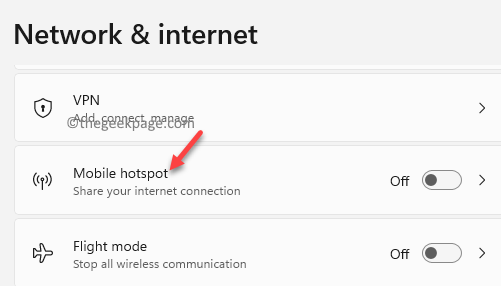
Étape 4: Dans la fenêtre suivante, sur le côté droit, sous le Point d'accès pour mobiles Section, vous trouverez le Propriétés du réseau option, sous le Propriétés section.
Ici, vous verrez le nom du hotspot WiFi et et le mot de passe.
Clique sur le Modifier bouton à côté pour modifier le mot de passe.
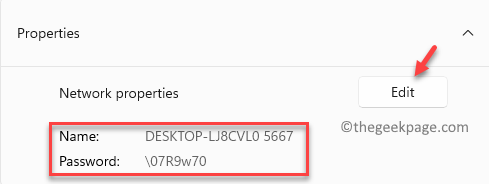
Étape 5: Dans le Modifier les informations du réseau invite, vous pouvez changer à la fois le Nom de réseau et le Mot de passe du réseau.
Une fois fait, appuyez sur Sauvegarder Pour enregistrer les modifications.

Maintenant, vous avez récupéré avec succès et modifie le mot de passe mobile sur votre PC Windows 11.
- « Comment activer ou désactiver tout service dans Windows 11
- Comment réparer Teredo n'est pas en mesure de qualifier le problème dans Xbox »

